在之前的文章中我们讲过条码标签打印软件中应用标识符后面的动态信息为生产批号、生产日期、质量有效期的GS1-128条形码制作方法,今天我们给大家讲的GS1-128条码也还是包含这些动态信息,只是这些动态信息位置发生了变化,我们来看看制作方法有什么不同。
1. 打开中琅条码标签打印软件,根据打印机中的实际纸张设置纸张尺寸和布局,纸张我们这里设置为A4纸,设置5行2列的标签,标签的上下左右页面边距(上下左右非打印区域距离)设置为5mm。
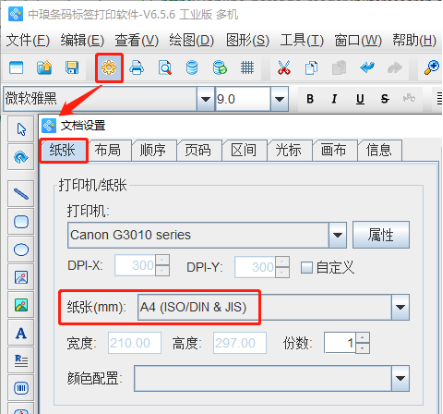
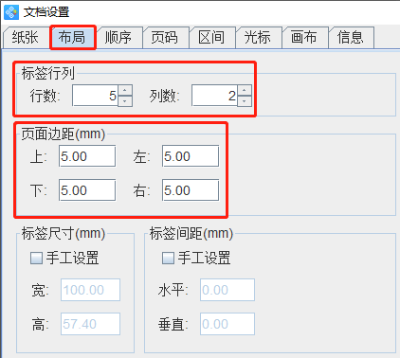
2. 在条码识别网站(https://online-barcode-reader.inliteresearch.com/default.aspx)上识别下GS1-128条码样标,我们可以看到识别结果中不带{GS}标识符,如下:
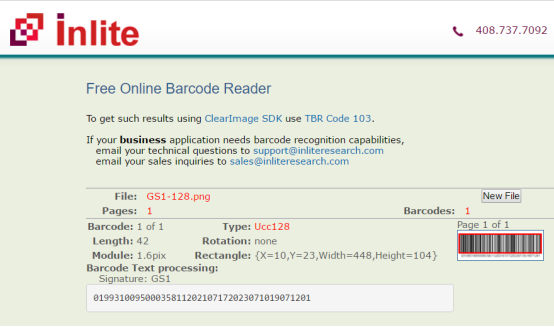
3. GS1-128条码制作方法 A.点击软件左侧的“绘制一维条码”按钮,在白色画布上绘制一个条形码,双击绘制的条形码,在图形属性-条码选项卡中选择“GS1 128”或者“UCC 128”条码类型。下面的“转义”不用勾选。
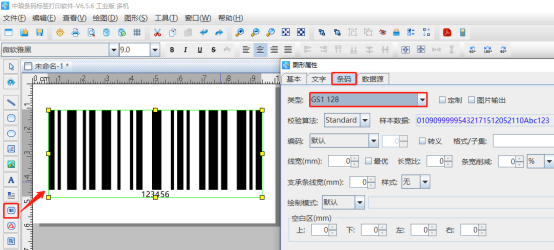
B. 切换到“数据源”选项卡中,点击“数据对象”下面的“编辑”按钮,在打开的窗口输入框中输入“019931009500035811202107172023071019071201”。
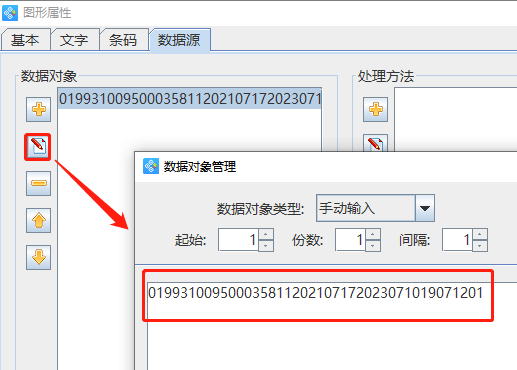
C. 切换到“文字”选项卡,根据需要设置条码下面数据的文字样式,如字体、字号、字间距等。
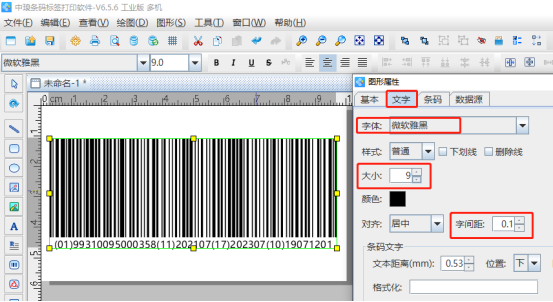
本文我们制作的是数据固定不变的GS1-128条码,在实际制作的时候,根据我们自己的需要添加“序列生成”、“数据库导入”类型的数据。
以上就是中琅条码标签打印软件中制作GS1-128条码的操作步骤,需要注意的是:我们在制作GS1-128条码的时候,要根据条码识别网站的识别结果中是否有{GS}标识符来决定是否勾选“转义”选项,以及数据源中是否添加“\F”。
以上就是关于可变数据打印软件中如何导入多页PDF文档进行打印全部的内容,关注我们,带您了解更多相关内容。


